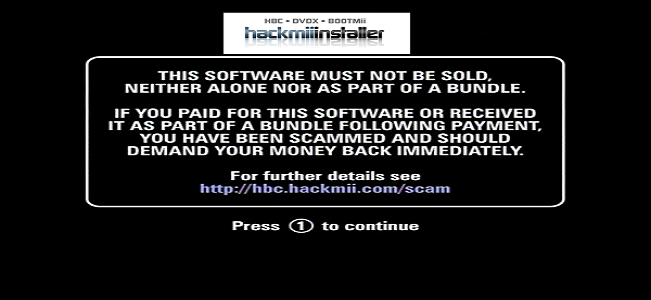SysCheck é um Homebrew que faz uma chacagem nas ios, informa a versão do wii e a região, informa a versão do boot...com ele é possível ver o que falta instalar. Ao fazer essa checagem SysCheck cria no Cartão SD um arquivo de texto chamado SysCheck GX, então se tiver alguma dúvida mande seu SysCheck...
Instalação:
Baixe e extraia o Pack em seu PC
Passe a pasta "apps" para Raiz do Cartão SD (se já tem uma pasta apps no Cartão SD apenas copie o conteúdo de dentro da pasta apps do Pack para dentro da pasta apps do Cartão SD)
Uso:
É muito simples, é só abrir o Homebrew Channel e dar um Load no SysCheck. Logo aberto vai carregar suas ios, ou seja, vai fazer uma checkagem nas ios. Logo depois de terminar a checkagem vai mostrar as informaçoes e criar um documento de texto do SysCheck na Raiz do Cartão SD
Para terem uma ideia de como deve ser o SysCheck deixei o meu logo abaixo:
sysCheck GX is running under IOS58 (rev 6176).
Console ID: 0000000000
Region: NTSC-U.
Hollywood v0x21.
Boot2 v4.
System Menu v513 (4.3U).
BC v6.
MIOS v10.
Found 141 titles.
Found 47 IOS and 8 IOS Stubs on this console.
Priiloader is installed.
IOS 3 (rev 65280): Stub
IOS 4 (rev 65280): Stub
IOS 9 (rev 1034)
IOS 10 (rev 768): Stub
IOS 11 (rev 65535): Trucha Bug, ES_Identify, NAND Access
IOS 12 (rev 526)
IOS 13 (rev 1032): Trucha Bug
IOS 14 (rev 1032): Trucha Bug
IOS 15 (rev 1032): Trucha Bug
IOS 16 (rev 512): Stub
IOS 17 (rev 1032): Trucha Bug
IOS 20 (rev 65535): Trucha Bug, ES_Identify, NAND Access
IOS 21 (rev 1039)
IOS 22 (rev 1294): Trucha Bug
IOS 28 (rev 1807): Trucha Bug
IOS 30 (rev 65535): Trucha Bug, ES_Identify, NAND Access
IOS 31 (rev 3608): Trucha Bug
IOS 33 (rev 3608): Trucha Bug
IOS 34 (rev 3608): Trucha Bug
IOS 35 (rev 3608): Trucha Bug
IOS 36 (rev 3608): Trucha Bug, ES_Identify, NAND Access
IOS 37 (rev 5663): Trucha Bug
IOS 38 (rev 4124): Trucha Bug
IOS 40 (rev 65535): Trucha Bug, ES_Identify, NAND Access
IOS 41 (rev 3607)
IOS 43 (rev 3607)
IOS 45 (rev 3607)
IOS 46 (rev 3607)
IOS 48 (rev 4124)
IOS 50 (rev 5120): Stub
IOS 51 (rev 4864): Stub
IOS 52 (rev 5888): Stub
IOS 53 (rev 5663): Trucha Bug
IOS 55 (rev 5663): Trucha Bug
IOS 56 (rev 5662): Trucha Bug
IOS 57 (rev 5919): Trucha Bug
IOS 58 (rev 6176): USB 2.0
IOS 60 (rev 6400): Stub
IOS 61 (rev 5662)
IOS 70 (rev 65535): Trucha Bug, ES_Identify, NAND Access
IOS 80 (rev 65535): Trucha Bug, ES_Identify, NAND Access
IOS200 (rev 21006): Trucha Bug, ES_Identify, NAND Access
IOS202 (rev 65535): Trucha Bug, ES_Identify, NAND Access, USB 2.0
IOS222 (rev 65535): Trucha Bug, ES_Identify, NAND Access, USB 2.0
IOS223 (rev 65535): Trucha Bug, ES_Identify, NAND Access, USB 2.0
IOS224 (rev 65535): Trucha Bug, ES_Identify, NAND Access, USB 2.0
IOS225 (rev 65535): Trucha Bug, ES_Identify, NAND Access
IOS245 (rev 21008): Trucha Bug, ES_Identify, NAND Access
IOS246 (rev 21008): Trucha Bug, ES_Identify, NAND Access
IOS247 (rev 21008): Trucha Bug, ES_Identify, NAND Access
IOS248 (rev 21008): Trucha Bug, ES_Identify, NAND Access
IOS249 (rev 21008): Trucha Bug, ES_Identify, NAND Access
IOS250 (rev 21008): Trucha Bug, ES_Identify, NAND Access
IOS251 (rev 21008): Trucha Bug, ES_Identify, NAND Access
IOS254 (rev 65281) Report generated on 2012-02-21.
SysCheck 2.1.0 b17: